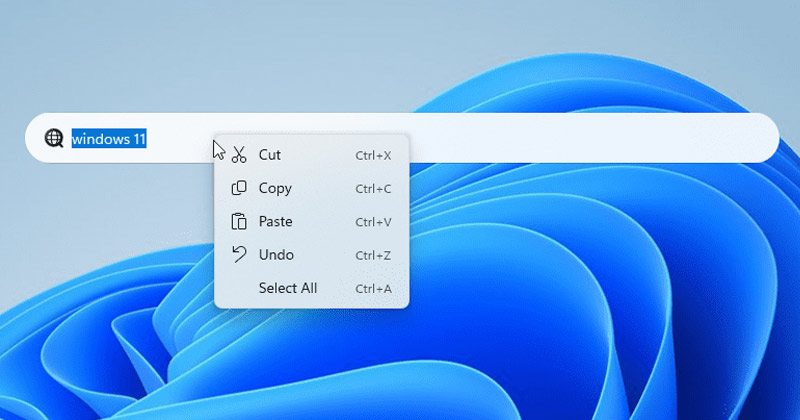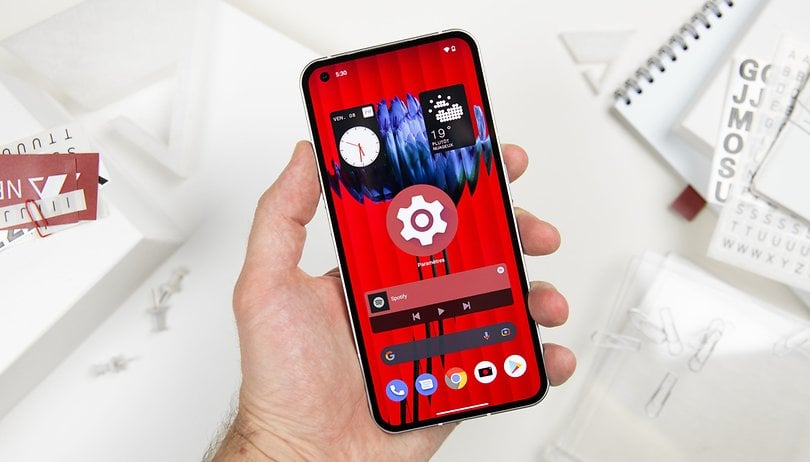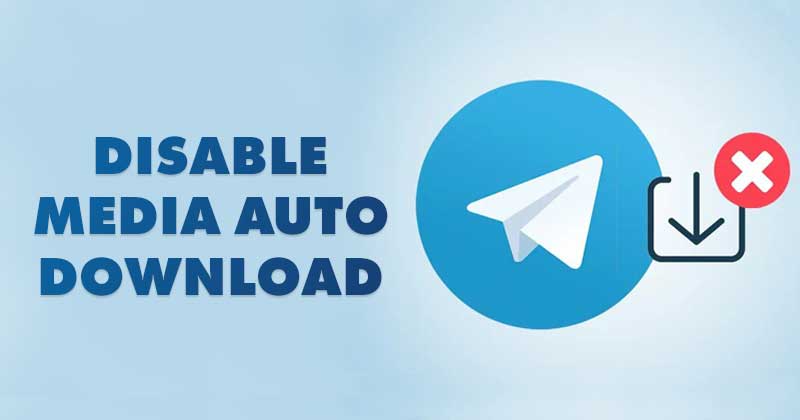
A Telegram csatornákkal sok felhasználónak küldhet üzenetet. A távirati csatornák teljesen különböznek a Telegram csoportoktól; a csoportokat beszélgetésre tervezték, míg a csatornákat arra, hogy üzeneteket sugározzanak szélesebb közönséghez.
Tetszés szerint megtalálhatja a Telegram csatornákat, és csatlakozhat hozzájuk. Nincsenek korlátozások a Telegram csatornáinak megtalálására és csatlakozására, de a felhasználók gyakran szembesülnek problémákkal az automatikus médialetöltéssel kapcsolatban.
A média automatikus letöltése alapértelmezés szerint be van kapcsolva a csoportok, csatornák és csevegések esetében a Telegramon. Ez egyszerűen azt jelenti, hogy amikor egy felhasználó megoszt egy médiafájlt azon a csatornán/csoportokon/csevegésen, ahol Ön is részt vesz, a médiafájlok letöltésre kerülnek a telefon tárhelyére.
Az automatikus médialetöltés letiltásának lépései a Telegramon
Ez a funkció felemészti az internetes adatokat, és gyorsan feltölti a belső tárhelyet. Tehát, ha meg akarja akadályozni, hogy a telegram letöltse a médiafájlokat a telefonjára, le kell tiltania a média automatikus letöltési funkcióját.
Ezért ez a cikk egy részletes útmutatót oszt meg az automatikus médialetöltés letiltásához a Telegramban mobilra és asztali számítógépre. Nézzük meg.
1. Tiltsa le az automatikus médialetöltést a Telegram Mobile App alkalmazásban
Ebben a módszerben a Telegram mobilalkalmazást fogjuk használni az Android rendszerhez, hogy letiltsuk az automatikus médialetöltés funkciót. Íme néhány egyszerű lépés, amelyet követnie kell.
1. Először nyissa meg a Telegram alkalmazást Android okostelefonján. Ezután érintse meg a három vízszintes vonalat az alábbiak szerint.
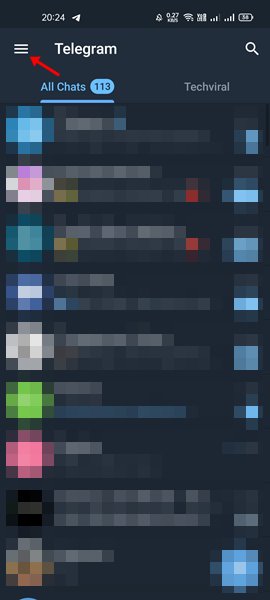
2. Az opciók listájában érintse meg a Beállítások elemet.
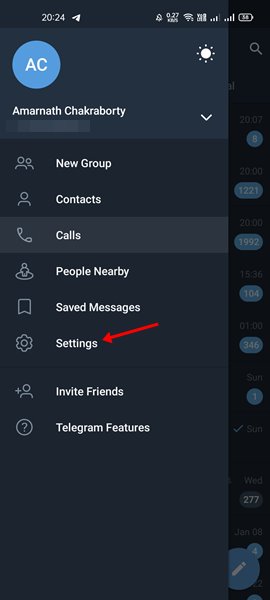
3. A Beállítások oldalon görgessen lefelé, és érintse meg az „Adatok és tárolás” opciót.
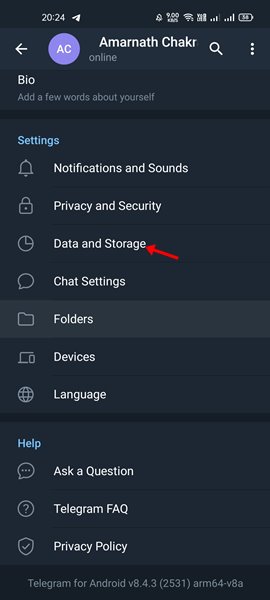
4. Az Adatok és tárhely oldalon keresse meg az Automatikus médialetöltés lehetőséget. Ezután kapcsolja ki a „Mobiladat-kapcsolat használatakor”, „Wi-Fi-kapcsolat esetén” és „Roaming közben” opciót.
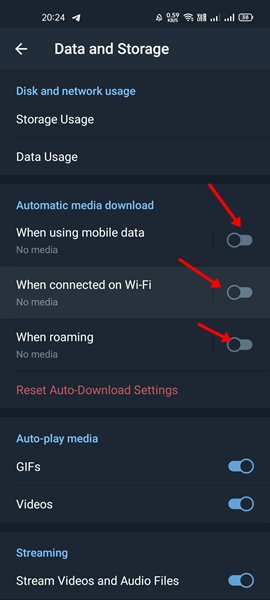
Ez az! Kész vagy. Ezzel letiltja a média automatikus letöltését az Android Telegram alkalmazásban.
2. Az automatikus médialetöltés letiltása a Telegram asztalon
Ha a Telegram asztali alkalmazást használja, kövesse az alábbi egyszerű lépéseket. Így kapcsolhatja ki az automatikus médialetöltést a Telegram asztali számítógépen.
1. Először is nyissa meg a Telegram asztali alkalmazást a számítógépén.
2. Ezután kattintson a három vízszintes vonalra az alábbiak szerint.
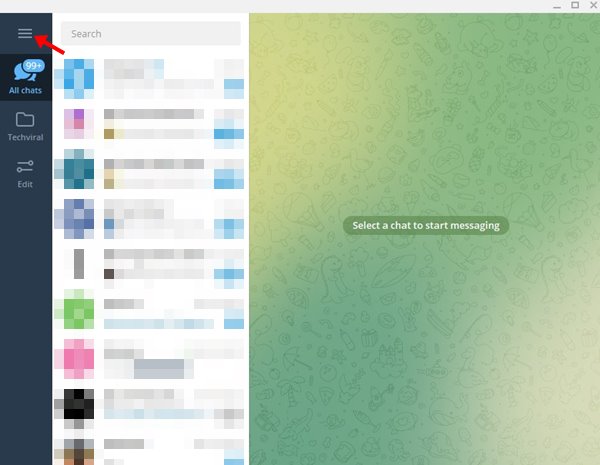
3. Ezután kattintson a Beállítások lehetőségre.
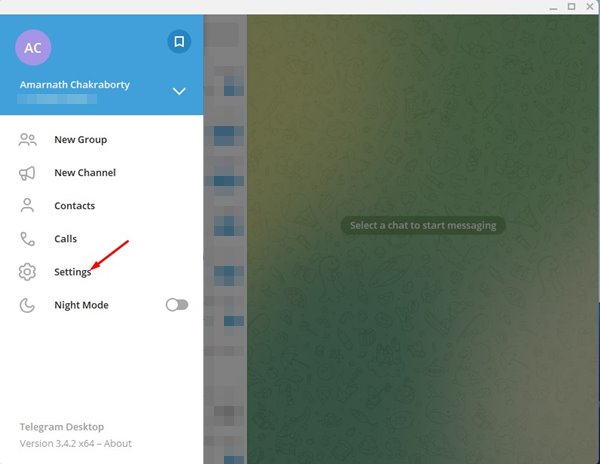
4. A Beállítások oldalon válassza a Speciális lehetőséget.
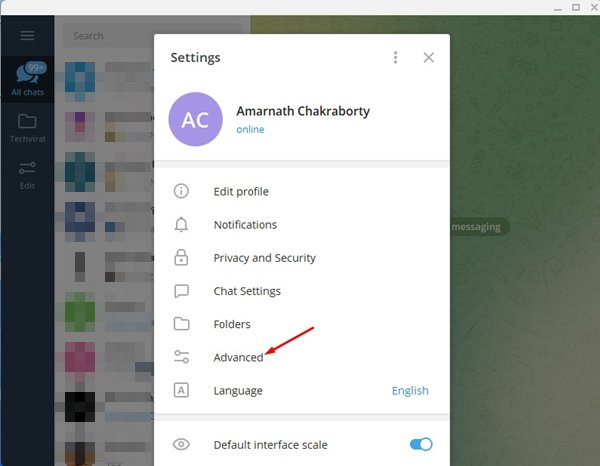
5. A Speciális lehetőség alatt keresse meg az “Automatikus médialetöltés” részt. Itt három lehetőséget talál.
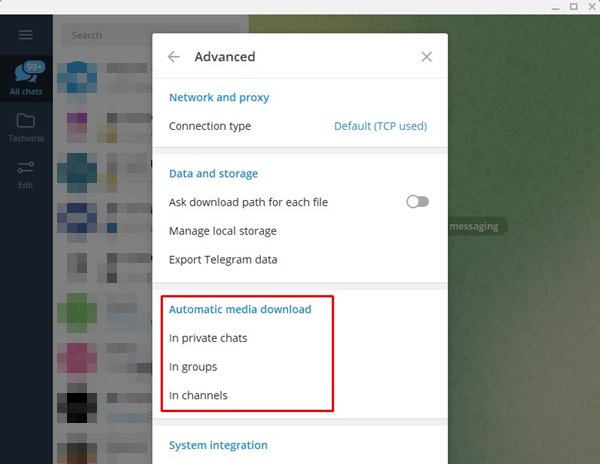
6. Kattintson bármelyik lehetőségre az Automatikus médialetöltés alatt, és tiltsa le a Fényképek és Fájlok lehetőséget. Ugyanezt kell tennie a privát csevegésekben, a csoportokban és a csatornákban.
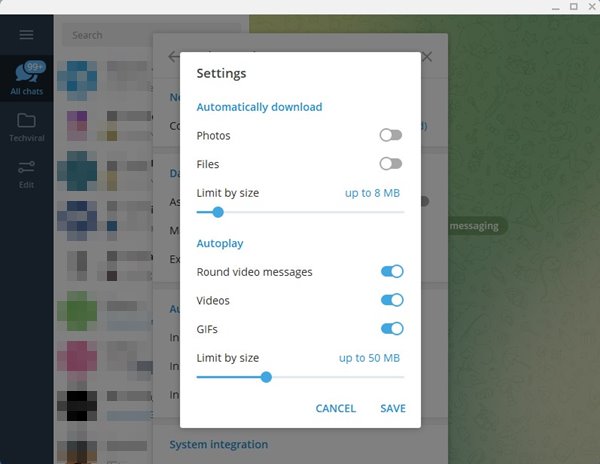
Ha korlátozott az internetes sávszélessége, kapcsolja ki a Telegramon a Média automatikus letöltése opciót. Remélem, ez a cikk segített Önnek! Kérjük, ossza meg barátaival is. Ha kétségei vannak ezzel kapcsolatban, tudassa velünk az alábbi megjegyzés rovatban.